728x90
320x100
MySQL과 Workbench 설치
[MySQL] MySQL, MySQL Workbench 설치하기
2024.04.19 글 업데이트! 업데이트 내용 : MySQL 버전. 끝. 다운로드 링크 : https://dev.mysql.com/downloads/windows/installer/8.0.html MySQL :: Download MySQL Installer Note: MySQL 8.0 is the final series with MySQL Installer. As of MySQL 8
chaeyami.tistory.com
Connections 생성

워크벤치를 실행하고, + 버튼을 눌러 커넥션을 생성한다.
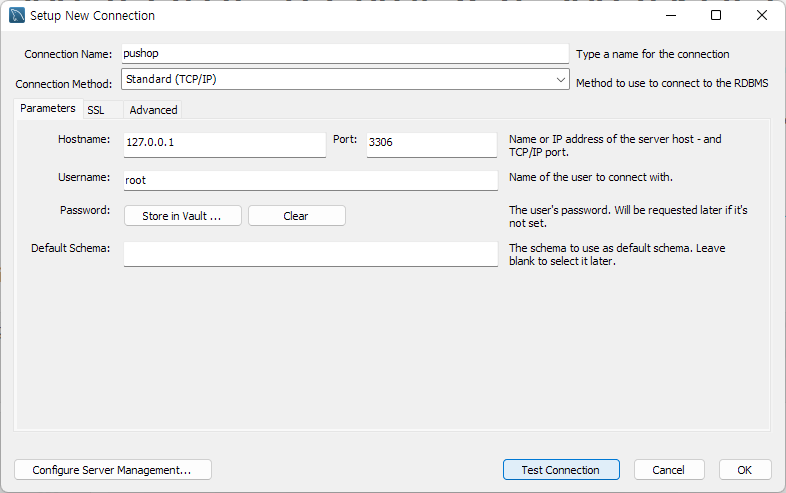
원하는 커넥션 이름으로 설정해 Test Connection

MySQL 설치시에 설정했던 root 계정의 비밀번호를 입력해 테스트 커넥션을 실행
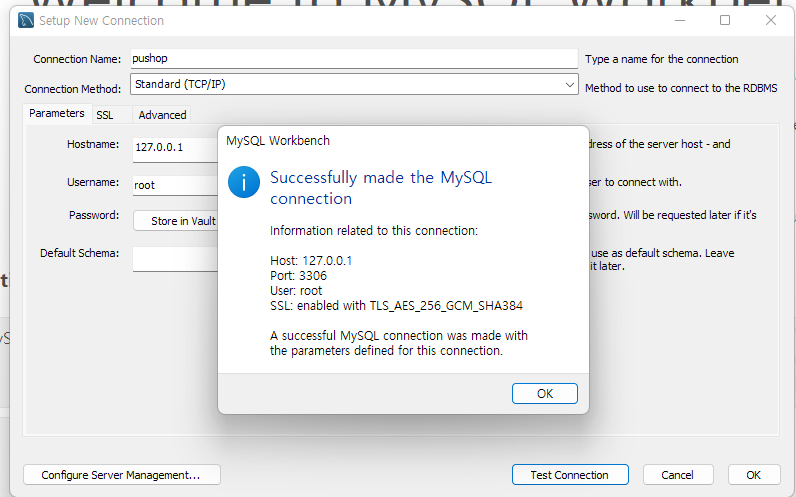
테스트가 성공하면 OK > 커넥션 생성 창에서 OK

생성된 커넥션에서 왼쪽에 SCHEMAS > 오른쪽 마우스 클릭 > Create Schema 후에 스키마 생성
SpringBoot 설정
의존성 추가(build.gradle)
dependencies {
.
.
.
runtimeOnly 'com.mysql:mysql-connector-j'
implementation 'com.mysql:mysql-connector-j'
.
.
.
}참고
SpringBoot 2.7.8 버전 이후 :com.mysql:mysql-connector-j
SpringBoot 2.7.8 버전 이전 :mysql:mysql-connector-java
application.yml 설정
datasource 설정
spring:
datasource:
# MySQL
driver-class-name: com.mysql.cj.jdbc.Driver
url: jdbc:mysql://localhost:3306/pushop?&serverTimezone=Asia/Seoul
username: ${MYSQL_USERNAME}
password: ${MYSQL_PASSWORD}url : jdbc:mysql://localhost:MySQL포트번호(보통3306)/스키마 이름
username> MySQL username (따로 설정하지 않았다면 root)
password> MySQL password
jpa 설정
jpa:
hibernate:
ddl-auto: update
naming:
physical-strategy: org.hibernate.boot.model.naming.PhysicalNamingStrategyStandardImpl
properties:
hibernate:
format_sql: true
default_batch_fetch_size: 1000 #최적화 옵션
# show_sql: true설정이 끝나면
빌드 > 프로젝트 실행 > 워크벤치

쿼리문 작성해 테스트해보면 잘 연결된 것을 확인할 수 있다.
300x250
반응형

GitHub 댓글